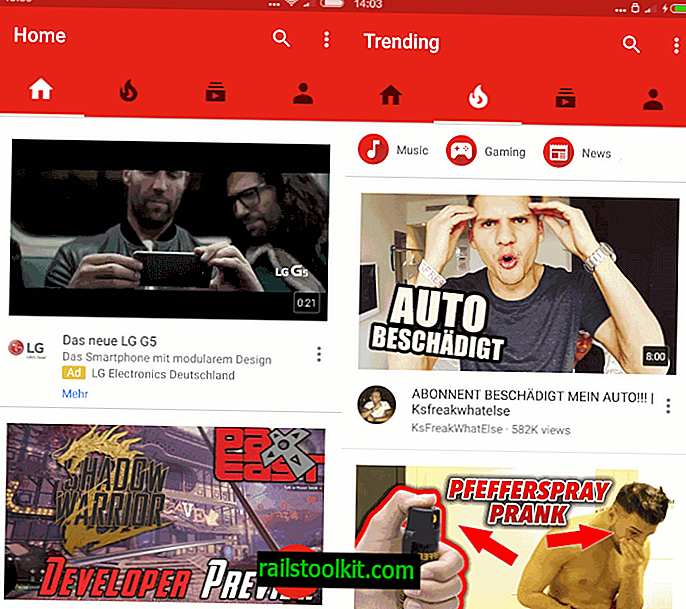Negli ultimi tempi Microsoft ha inviato patch ai dispositivi con Windows 7 e 8.1 che raccolgono informazioni e trasferiscono i dati a Microsoft regolarmente.
Uno dei problemi principali che gli utenti di Windows potrebbero avere con la telemetria è che Microsoft non rivela ciò che sta raccogliendo e ciò che è incluso quando i dati di telemetria vengono trasferiti all'azienda.
Il seguente tutorial fornisce suggerimenti sulla limitazione della raccolta e del trasferimento di dati di Windows. Non vi è alcuna garanzia che nulla venga raccolto e / o inviato dopo aver apportato modifiche al sistema operativo in relazione alla privacy, ma una garanzia che la raccolta dei dati è almeno limitata in modo grave.
Informazioni tratte da vari luoghi di Internet, incluso questo commento di Ask Woody, questo post sul forum tedesco e il post di Günter Born.
Assicurati di eseguire il backup dei dati importanti prima di continuare.
Aggiornamento: Eric @ Tweakhound ha creato degli script che è possibile scaricare ed eseguire. Si consiglia di esaminare gli script prima di eseguirli.
Blocco della telemetria in Windows 7 e 8.1

I seguenti aggiornamenti di Windows sono correlati ai dati di telemetria e diagnostica.
- KB971033-- Descrizione dell'aggiornamento per le tecnologie di attivazione di Windows
- KB2952664 - Aggiornamento di compatibilità per mantenere Windows aggiornato in Windows 7
- KB2976978 - Aggiornamento di compatibilità per mantenere Windows aggiornato in Windows 8.1 e Windows 8
- KB2990214 - Aggiornamento che consente di eseguire l'aggiornamento da Windows 7 a una versione successiva di Windows
- KB3021917 - Aggiornamento a Windows 7 SP1 per miglioramenti delle prestazioni
- KB3022345 - Aggiornamento per l'esperienza del cliente e telemetria diagnostica
- KB3035583 - Installazioni di aggiornamenti Ottieni l'app di Windows 10 in Windows 8.1 e Windows 7 SP1
- KB3044374 - Aggiornamento che consente di eseguire l'aggiornamento da Windows 8.1 a Windows 10
- KB3068708 - Aggiornamento per l'esperienza del cliente e telemetria diagnostica
- KB3075249 - Aggiornamento che aggiunge punti di telemetria a consent.exe in Windows 8.1 e Windows 7
- KB3080149 - Aggiornamento per l'esperienza del cliente e telemetria diagnostica
- KB3123862 - Funzionalità aggiornate per aggiornare Windows 8.1 e Windows 7
Puoi rimuovere qualsiasi patch usando due metodi:
- Tocca il tasto Windows, digita Windows Update e premi il tasto Invio.
- Seleziona Aggiornamenti installati nella finestra che si apre.
- Fare clic con il tasto destro del mouse sugli aggiornamenti e selezionare Disinstalla per rimuoverli dal sistema.
Il secondo metodo utilizza invece la riga di comando:
- Tocca il tasto Windows, digita cmd.exe, tieni premuto Maiusc e Ctrl e premi il tasto Invio. Questo apre un prompt dei comandi elevato.
- Utilizzare il comando wusa / uninstall / kb: 3080149 / quiet / norestart per rimuovere gli aggiornamenti.
- Sostituisci il numero dopo kb: con l'aggiornamento che desideri rimuovere.
Assicurati di nascondere tutti gli aggiornamenti che hai rimosso, poiché verranno raccolti di nuovo da Windows la prossima volta che Windows Update verificherà l'aggiornamento.
La cartella Windows \ System32 \ CompatTel
La cartella CompatTel è ancora lì dopo aver rimosso gli aggiornamenti di telemetria sul computer. Una modifica che potresti notare è che il client di telemetria più vecchio, diagtrackrunner.exe, si trova in quella cartella e non il compattelrunner.exe più recente.
Non è possibile rimuovere direttamente la cartella o i file, poiché per prima cosa è necessario possedere la proprietà.
Disattiva il Programma di miglioramento dell'esperienza del cliente
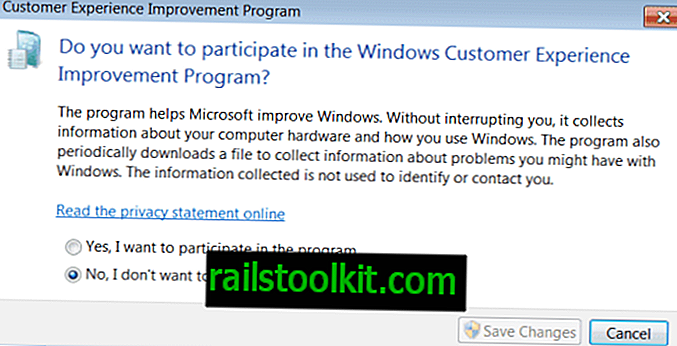
Abbiamo già pubblicato un tutorial che spiega come disattivare il programma di miglioramento dell'esperienza del cliente.
Fondamentalmente, ciò che fai è fare clic su Start, digitare l'esperienza del cliente e selezionare il risultato "modifica impostazioni del programma di miglioramento dell'esperienza del cliente". Seleziona "No, non voglio partecipare al programma" quando si apre la nuova finestra delle impostazioni.
Rimuovere il servizio di telemetria
La prossima cosa nell'elenco è rimuovere il servizio di monitoraggio diagnostico. Potrebbe non esistere più, ma ti suggerisco di eseguire i comandi di seguito solo per essere sicuro.
Apri un prompt dei comandi con privilegi elevati, se non è ancora aperto, ed esegui i seguenti comandi:
- sc fermare Diagtrack
- sc elimina Diagtrack
Il primo comando arresta il servizio Diagtrack, il secondo lo elimina.
Blocco dei server Microsoft
Attenzione : alcuni server e indirizzi IP possono essere utilizzati da altri servizi Windows. Se noti che alcuni non funzionano più, disabilitali uno a uno fino a trovare il colpevole che devi escludere dal blocco.
Nota: i seguenti server non possono essere bloccati utilizzando il file hosts. È necessario bloccarli utilizzando un altro mezzo, ad esempio il firewall del router o il firewall installato.
- onesettings-hk2.metron.live.com.nsatc.net
- onesettings-bn2.metron.live.com.nsatc.net
- onesettings-cy2.metron.live.com.nsatc.net
- vortex-hk2.metron.live.com.nsatc.net
- vortex-db5.metron.live.com.nsatc.net
Altri server che potresti voler bloccare:
- 134.170.30.202
- 137.116.81.24
- 204.79.197.200
- 23.218.212.69
- 65.39.117.230
- 65.55.108.23
- a-0001.a-msedge.net
- choice.microsoft.com
- choice.microsoft.com.nsatc.net
- compatexchange.cloudapp.net
- corp.sts.microsoft.com
- corpext.msitadfs.glbdns2.microsoft.com
- cs1.wpc.v0cdn.net
- df.telemetry.microsoft.com
- diagnostics.support.microsoft.com
- fe2.update.microsoft.com.akadns.net
- feedback.microsoft-hohm.com
- feedback.search.microsoft.com
- feedback.windows.com
- i1.services.social.microsoft.com
- i1.services.social.microsoft.com.nsatc.net
- oca.telemetry.microsoft.com
- oca.telemetry.microsoft.com.nsatc.net
- pre.footprintpredict.com
- redir.metaservices.microsoft.com
- reports.wes.df.telemetry.microsoft.com
- services.wes.df.telemetry.microsoft.com
- settings-sandbox.data.microsoft.com
- settings-win.data.microsoft.com
- sls.update.microsoft.com.akadns.net
- sqm.df.telemetry.microsoft.com
- sqm.telemetry.microsoft.com
- sqm.telemetry.microsoft.com.nsatc.net
- statsfe1.ws.microsoft.com
- statsfe2.update.microsoft.com.akadns.net
- statsfe2.ws.microsoft.com
- survey.watson.microsoft.com
- telecommand.telemetry.microsoft.com
- telecommand.telemetry.microsoft.com.nsatc.net
- telemetry.appex.bing.net
- telemetry.appex.bing.net:443
- telemetry.microsoft.com
- telemetry.urs.microsoft.com
- vortex.data.microsoft.com
- vortex-sandbox.data.microsoft.com
- vortex-win.data.microsoft.com
- watson.live.com
- watson.microsoft.com
- watson.ppe.telemetry.microsoft.com
- watson.telemetry.microsoft.com
- watson.telemetry.microsoft.com.nsatc.net
- wes.df.telemetry.microsoft.com
Eliminazione di attività pianificate
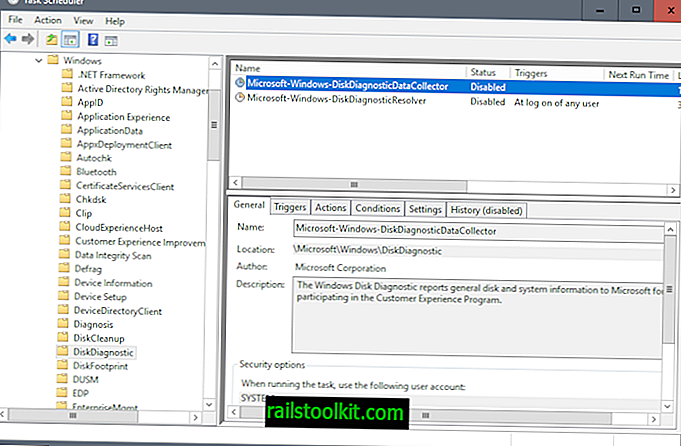
Windows 7 e 8.1 eseguono molte attività che inviano dati a Microsoft.
- Toccare il tasto Windows, digitare Utilità di pianificazione e premere il tasto Invio.
- Passare a Microsoft> Windows nella gerarchia delle attività ed eliminare (o disabilitare) le seguenti attività:
- Tutte le attività con Application Experience.
- Tutte le attività con Autochk.
- Tutte le attività con il Programma di miglioramento dell'esperienza del cliente.
- DiskDiagnosticDataCollector in DiskDiagnostic.
- WinSAT in Manutenzione.
- Disattiva tutte le attività di Media Center.
Parole di chiusura
C'è sempre la possibilità che nuovi aggiornamenti aggiungano nuovi servizi o attività. Questo è il motivo per cui si consiglia di impostare Windows Update per informare ma non scaricare e installare automaticamente.
Ora tu : hai qualcosa da aggiungere? Facci sapere nei comandi.